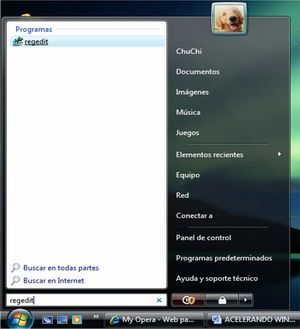La configuración de Windows Vista tiene por defecto la opción de mostrar el Centro de Bienvenida en el arranque del sistema. Mientras que el Centro de Bienvenida es medianamente interesante la primera vez que lo vemos, rápidamente nos cansa de lo que aparece cada vez que arranque en nuestra PC con Windows Vista. Este comportamiento se cambia fácilmente, desmarcando la casilla de opción de ejecución de inicio, situada en la parte inferior del Centro de Bienvenida
Del mismo modo, la barra lateral de Windows Vista es también ejecutada de forma predeterminada. Mientras que algunos usuarios les gusta encontrar la barra lateral y sus widgets útiles, para muchos otros es muy importante el deseo de tener espacio en el escritorio y los recursos para otros usos más productivos en ciertas aplicaciones. Podemos activar la barra lateral de la siguiente forma:
Paso 1:
Hacemos clic en el botón derecho del icono de Windows Sidebar en la bandeja del sistema
Paso 2:
Hacemos clic en Propiedades
Paso 3:
Desactivamos la barra lateral de inicio cuando se inicia Windows, nos fijamos si la casilla de verificación está tildada
Paso 4:
Hacemos clic en Aceptar
Espero que con estas ayudas hagan de su Windows Vista un sistema más “adapatable” a sus necesidades!